Il carrello è vuoto
Ecco le estensioni Chrome per stampare come un professionista
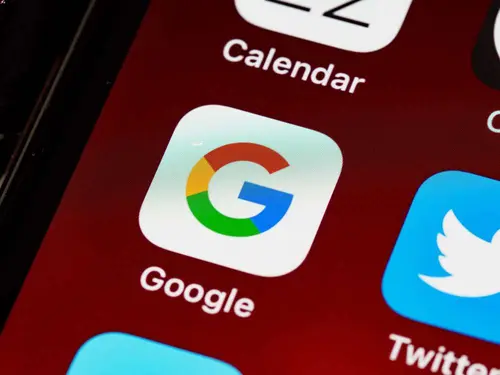
Tutti sanno che per mandare in stampa un file dal proprio computer è sufficiente andare sul documento, cliccare su Printi o procedere con la scorciatoia ctrl +P per chi si affida a un PC Windows o cmd + P se usi un Mac. Non tutti sanno però che queste operazioni possono essere semplificate e velocizzate grazie alle estensioni Chrome per stampare meglio.
Proprio così, il browser più famoso del web ha una buona selezione di plugin e add-on e molte estensioni dedicate al mondo della produttività si concentrano proprio sulla possibilità di stampare meglio e ottimizzare il risultato. Lo so cosa stai pensando: non ne hai bisogno.
In realtà se devi solo stampare una pagina web è così. Bastano pochi click per ottenere il tuo documento. Però se il tuo lavoro di printing è particolarmente intenso, e hai addirittura comprato una stampante laser con toner per ottenere più performance in termini di tempo e copie effettuate, devi avere al tuo fianco le migliori estensioni Chrome per stampare.
Print this frame
Iniziamo la selezione dei migliori add-on Google per stampare con una estensione molto specifica, rivolta a chi lavora spesso con i contenuti e ha bisogno di un tool per stampare solo determinati frame. Ovvero delle sezioni di pagine web. Il plugin in questione si chiama Print this frame ed è comodissimo per chi fa un uso chirurgico della stampa online.
Print for Google Chrome
Non esiste soluzione migliore per chi vuole velocizzare le operazioni. Con questo add-on ufficiale inserisci un pulsante di stampa all'interno del tuo browser. Così puoi stampare una pagina con un solo click sull’icona in alto a destra evitando altri passaggi superflui.
Puoi stampare una pagina web, ma anche una foto o un qualsiasi altro documento. Inoltre c’è l’opzione per settare il doppio clic sull'icona, in modo da salvare il file in HTML o PDF. Print for Google Chrome funziona su qualsiasi dispositivo, anche su schermi touch.
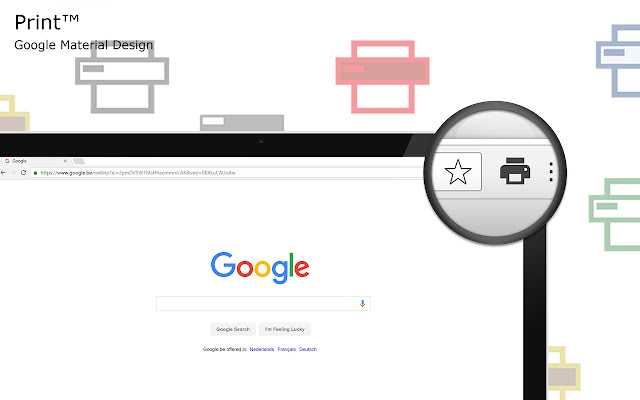
Un dettaglio che farà la felicità di chi ama i dettagli estetici: puoi anche personalizzare l’icona stampa dell’add-on sul browser e scegliere quella che preferisci in termini di colore.
Print Friendly
Abbiamo già citato questa estensione nella guida dedicata a come stampare una pagina web ma la riprendiamo perché è veramente una soluzione rivoluzionaria. Questo add-on di Google serve a eliminare ogni elemento superfluo da una pubblicazione online. Come:
- Banner.
- Immagini.
- Sfondi.
- Blocchi di testo.
- Titoli.
In sintesi, trasformi una pagina web in un documento pulito. Testo nero su sfondo bianco. Poi decidi se creare un PDF e stampare in un secondo momento o inviare via email o lanciare subito il risultato nella fase print. In questo modo hai risparmiato tempo e fatica. Puoi trovare questa estensione per stampare bene e meglio nello store ufficiale di Google.
Print email without logo
Quante volte hai cercato un modo semplice e veloce per stampare email senza il logo del servizio che usi per leggere la posta elettronica? Ora puoi risolvere questo problema facilmente con un add-on di Chrome noto come Print email without logo. Lo scopo?
Grazie a questa estensione modifichi il file di bozza che porta alla stampa dell’email. Capita a tutti, infatti, di dover portare il contenuto di una conversazione su posta digitale su carta. Puoi farlo con questa estensione. Come funziona? La installi e il logo scompare.
Print Edit WE
Un add-on simile come scopo ma più articolato, si tratta di un vero e proprio editor di web page rivolto a chi vuole creare un documento particolare da mettere in stampa. Nello specifico, con Print Edit WE puoi modificare le pagine web eliminando elementi, nascondendo ciò che non ti serve ma anche formattando il testo e modificandolo.
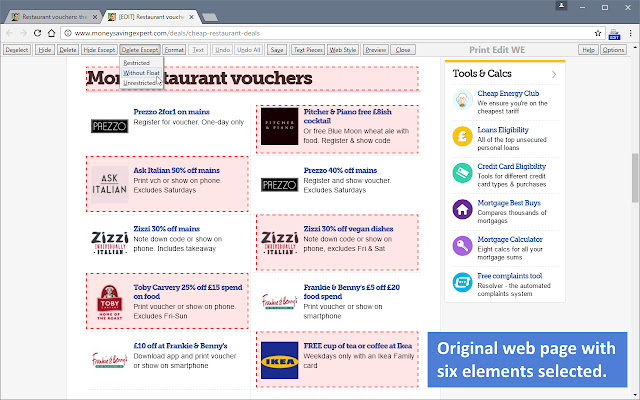
Come funziona? Per iniziare a modificare la pagina, fai clic sul pulsante Print Edit WE che si trova nella barra degli strumenti principale. La funzione "Parti di testo" è disabilitata così puoi selezionare interi blocchi di contenuto. Quando è abilitata intervieni sulle singole parti. Se vuoi verificare prima di stampare hai la possibilità di utilizzare la funzione anteprima del tool.
Poi, una volta terminato il lavoro, decidi se salvare in HTML o PDF. Oppure portare tutto verso la stampa dopo aver tolto e modificato il necessario per ottenere un documento pulito.
Email Print Page Cleaner
C’è ancora un’altra estensione per stampare meglio da Chrome: Email Print Page Cleaner. Perché è diversa rispetto alla precedente? Ti consente di fare molte operazioni extra.
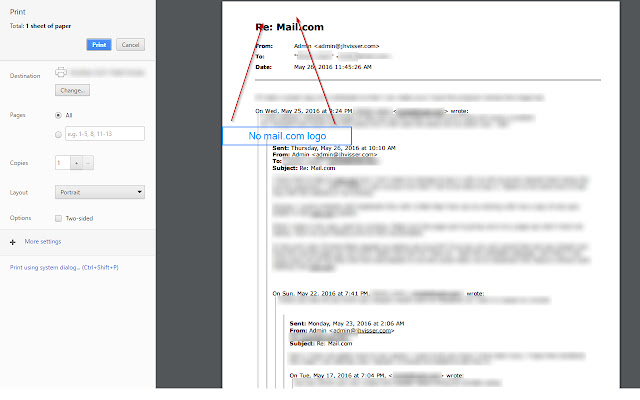
In primo luogo rimuovi il logo Gmail e altro dalle pagine di stampa dell'e-mail per renderle più pulite, ma puoi anche nascondere il tuo indirizzo email, l'oggetto e il mittente. Insomma, hai un fido alleato per mantenere riservata la privacy tua e dei contatti quando stampi email.





